Як заборонити Edge, Chrome, Opera та Firefox відображати сповіщення

Запобігайте відображенню дратівливих сповіщень у веб-браузерах Edge, Chrome, Opera та Firefox.
Режим анонімного перегляду автоматично вимикає всі розширення вашого браузера. Ну, принаймні, це стандартна поведінка. Хороша новина полягає в тому, що ви можете налаштувати налаштування свого браузера, щоб увімкнути розширення в режимі анонімного перегляду.
Натисніть значок меню Chrome і виберіть Інші інструменти .
Потім натисніть Розширення, щоб переглянути всі встановлені розширення.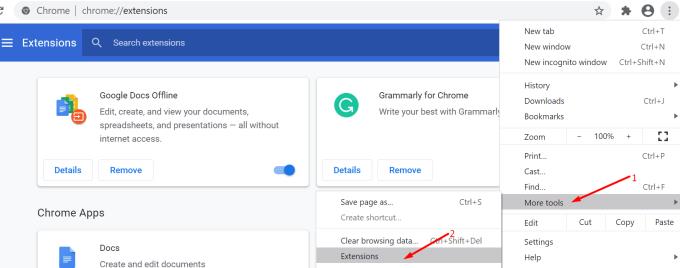
Натисніть розширення, яке потрібно запустити під час перегляду в приватному режимі.
Потім натисніть кнопку Деталі .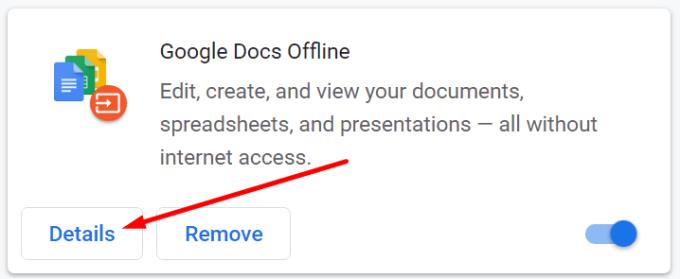
Прокрутіть униз до Дозволити в режимі анонімного перегляду .
Посуньте повзунок вправо, щоб увімкнути цю опцію.
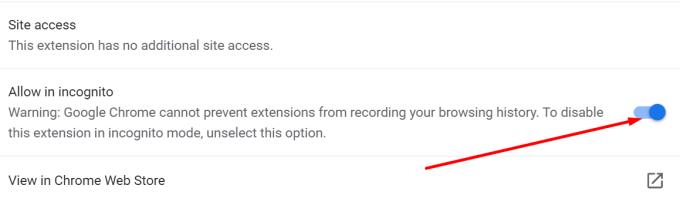
Відтепер відповідне розширення продовжуватиме працювати, навіть якщо ви ввімкнете приватний режим.
Якщо ви хочете ввімкнути кілька розширень в режимі анонімного перегляду, вам потрібно повторити кожен процес розширення.
Перейдіть і натисніть на меню браузера.
Виберіть Розширення .
Натисніть кнопку Деталі розширення, яке потрібно ввімкнути.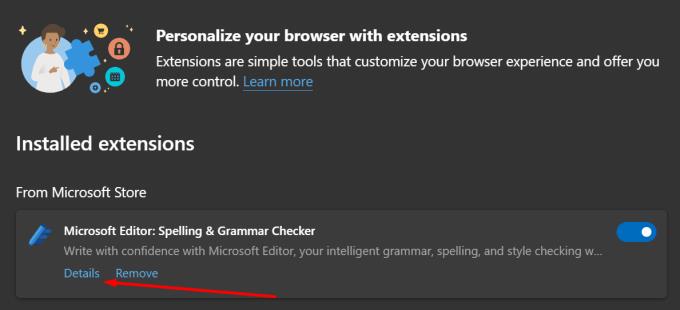
Установіть прапорець Дозволити inPrivate .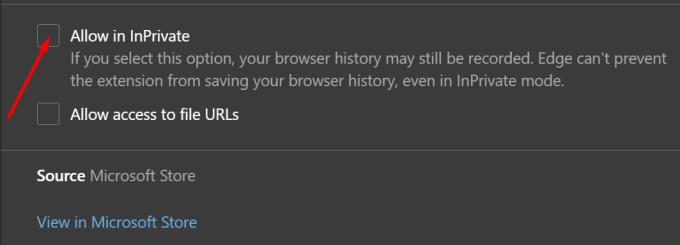
Оновіть край, щоб зміни були застосовані.
В Опері
Натисніть на логотип Opera (у верхньому лівому куті).
Виберіть Розширення .
Знайдіть розширення, яке потрібно дозволити в режимі анонімного перегляду.
Установіть прапорець Дозволити в режимі анонімного перегляду .
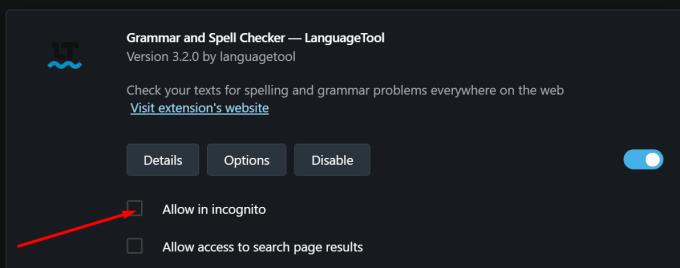
Як бачите, кроки, які потрібно виконати, дуже схожі в усіх браузерах.
Чи слід увімкнути розширення в режимі анонімного перегляду?
Тепер, коли ми побачили, яких кроків потрібно виконати, щоб дозволити розширення в приватному режимі, давайте відповімо на ще одне поширене запитання.
Чи безпечно вмикати розширення в режимі анонімного перегляду? Режим анонімного перегляду автоматично вимикає ваші розширення з поважної причини. Деякі розширення активно відстежують вашу діяльність в Інтернеті та записують дані про вашу поведінку.
Не покладайтеся лише на режим анонімного перегляду для конфіденційності
Для збереження конфіденційності ваших даних недостатньо перегляду Інтернету в режимі анонімного перегляду . Хоча режим анонімного перегляду блокує багато трекерів і рекламу, він рідко є повністю захищеним від конфіденційності.
Давайте візьмемо приклад. Скажімо, ви читаєте новини за допомогою Chrome в режимі анонімного перегляду. Але шлях ви потрапили на цей веб-сайт новин через пошукову систему Google. І це не приватна пошукова система. Ви зрозуміли суть.
Якщо ви хочете дізнатися більше про конфіденційність в Інтернеті, перегляньте ці посібники:
Запобігайте відображенню дратівливих сповіщень у веб-браузерах Edge, Chrome, Opera та Firefox.
Якщо 1Password не може перевірити підпис коду Chromes, очистіть кеш браузера та вимкніть усі розширення браузера, крім 1Password.
Ваш веб-браузер є однією з найбільш часто використовуваних програм, тому важливо вибрати ту, яка найкраще підходить для вас. У цій статті розглянемо деякі з них
Як відключити дратівливі відео, які автоматично завантажуються у веб-браузері Google Chrome.
Google Meet не має офіційної функції для відвідування, але завдяки розширенню Chrome ви можете легко це зробити. Ось все, що вам потрібно, щоб відвідати заняття в Google M…
Google Chrome безумовно є найпопулярнішим браузером у світі, оскільки користувачі завантажують та налаштовують Chrome як браузер за замовчуванням у Windows — багато в чому…
Вирішіть проблеми з тим, що ваш веб-браузер не підключається до певних веб-сайтів.
За допомогою цього посібника зупиніть Facebook від автоматичного відтворення відео на шкалі часу.
Вирішіть проблему з прокручуванням у веб-браузері Google Chrome.
Іноді Chrome не дає жодного пояснення, чому завантаження не вдалося. Але добре покажіть вам, як вирішити проблему.
Щоб посилання на файли PDF відкривалися в Adobe Reader замість Google Chrome, просто змініть налаштування плагіна.
Часова шкала Windows — це зручна функція, представлена з оновленням Windows 10 квітня 2018 року, яка реєструє дії, які ви виконуєте на своєму ПК. веб-сайти, які ви відвідуєте,
Щоб виправити помилку Chrome Not Resolved Name, очистіть кеш і файли cookie, вимкніть функцію попереднього завантаження веб-сайту та перезавантажте пристрій.
Ось як ви можете використовувати Віддалений робочий стіл Chrome для потокової передачі Windows 10 на свій Chromebook з Edge або Chrome
Якщо ви не можете оновити веб-сторінку, яку ви відвідуєте, скористайтеся рішеннями, наведеними в цьому посібнику, щоб усунути проблему.
Отже, що робити, якщо ви хочете повністю видалити Microsoft Edge з Windows 10? Якщо у вас Windows 10 версії 1803 або новішої, ви можете повністю
У цьому посібнику ми покажемо, як налаштувати параметри браузера, щоб увімкнути розширення в режимі анонімного перегляду.
Зробіть Gmail кращим і продуктивнішим за допомогою цих 6 плагінів.
Якщо нічого не відбувається, коли ви натискаєте кнопку «Назад» у своєму браузері, цей посібник пропонує вам три корисні рішення, як це виправити.
Втомилися від роздратування сповіщень, які з’являються у вашому веб-переглядачі Chrome, Opera або Firefox? Вимкніть їх за допомогою цих кроків.
Дізнайтеся, як ефективно заблокувати чи розблокувати користувачів на LinkedIn з нашими зрозумілими інструкціями.
Дізнайтеся, як приховати свою активність на Facebook, щоб інші не бачили, за ким ви стежите. Відкрийте налаштування конфіденційності та захистіть свою інформацію.
Дізнайтеся, як приховати своє прізвище у Facebook за допомогою налаштувань мови та конфіденційності для збереження вашої анонімності.
Дізнайтеся, як вирішити проблему «Відео на Facebook не відтворюється» за допомогою 12 перевірених методів.
Дізнайтеся, як додати фігури в Google Docs за допомогою Google Drawings, зображень та таблиць. Використовуйте ці методи для покращення ваших документів.
Google Таблиці є чудовою альтернативою дорогим програмам для підвищення продуктивності, як-от Excel. Наш посібник допоможе вам легко видалити лінії сітки з Google Таблиць.
Дізнайтеся, чому YouTube не зберігає вашу історію переглядів і як можна це виправити. Вимкніть блокувальник реклами та перевірте інші рішення для відновлення історії.
Дізнайтеся, як налаштувати дзеркальне відображення веб-камери в Zoom для природного вигляду вашого відео під час дзвінків.
У Twitter у вас є два способи ідентифікувати себе: за допомогою ідентифікатора Twitter і відображуваного імені. Дізнайтеся, як правильно змінити ці дані для кращого використання Twitter.
Якщо ваша PlayStation 5 перегрівається, дізнайтеся 6 ефективних способів охолодження для запобігання пошкодженням.


























